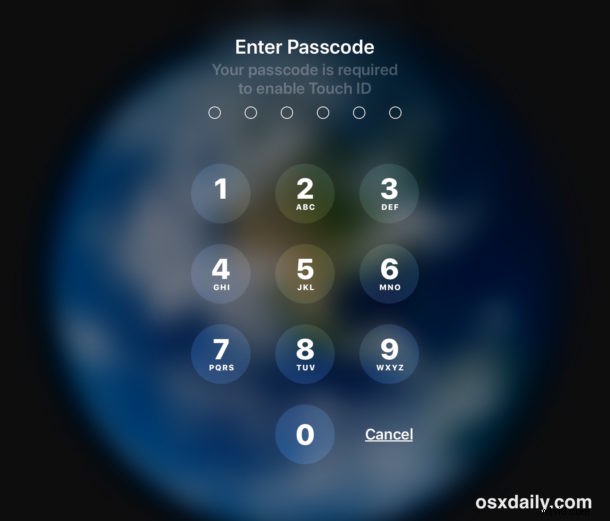
Pokud se někdy přistihnete, že budete chtít deaktivovat metody ověřování Touch ID nebo Face ID na iPhonu nebo iPadu, můžete jednoduše dočasně deaktivovat biometrické ověřování v iOS pomocí jednoduchého příkazu Siri.
Když je Touch ID nebo Face ID dočasně deaktivováno, iPhone nebo iPad je třeba odemknout heslem namísto otisku prstu nebo skenu obličeje.
Jak dočasně deaktivovat Touch ID nebo Face ID na iPhonu a iPadu pomocí Siri
Trik je docela jednoduchý, jednoduše se zeptejte Siri, čí je to iPhone. Pokud vám to zní povědomě, je to proto, že jde o stejnou metodu, která se používá k určení vlastníka nalezeného iPhonu nebo iPadu, a shodou okolností také uzamkne biometrické autentizační funkce zařízení.
- Vyvolejte Siri jako obvykle, buď pomocí tlačítka Hey Siri, tlačítka Domů nebo bočního tlačítka, v závislosti na iPhonu nebo iPadu
- Řekněte „Čí je to iPhone?“ dočasně deaktivovat Touch ID a Face ID
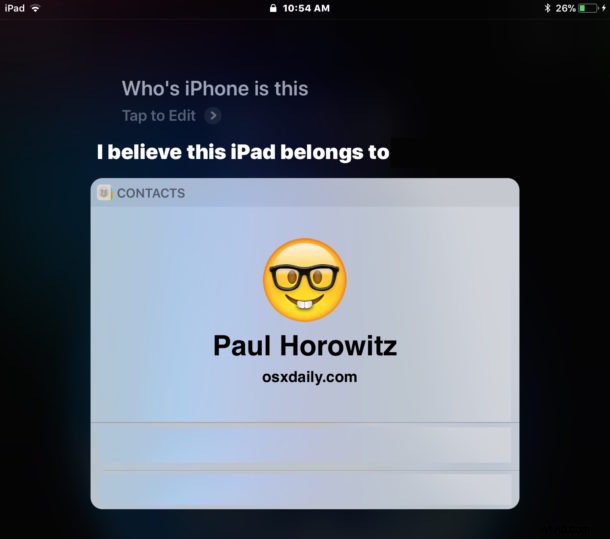
Můžete si to ověřit sami tak, že spustíte Siri a zeptáte se „Čí je to iPhone“ a poté otestujete autentizaci Face ID nebo Touch ID. Biometrická autentizace nebude fungovat a místo toho se zobrazí, že „K aktivaci Touch ID je vyžadován váš přístupový kód“ nebo „Váš přístupový kód vyžaduje tečkovou aktivaci Face ID“ a zobrazí se typická obrazovka pro zadání hesla pro iOS.
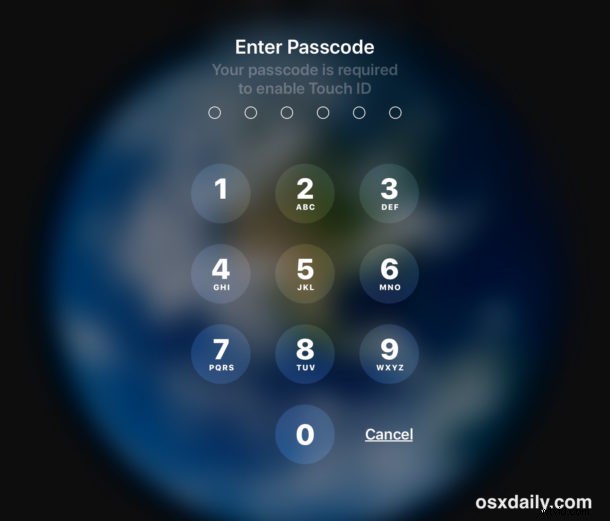
Důležité:Touch ID a Face ID musíte deaktivovat pomocí „Čí je to iPhone?“ a NE „Čí je to iPad?“
Ano, vím, že to zní divně, ale musíte se zeptat „Čí je to iPhone“ i když je to zařízení iPad .
Pokud se zeptáte „Čí je to iPad“, pak vám Siri řekne, abyste z nějakého důvodu raději šli na apple.com.
Možná se tato vtíravost Siri časem vyřeší, ale prozatím se ujistěte, že váš iPad místo toho označujte jako iPhone, abyste jej zablokovali před biometrickým přístupem.
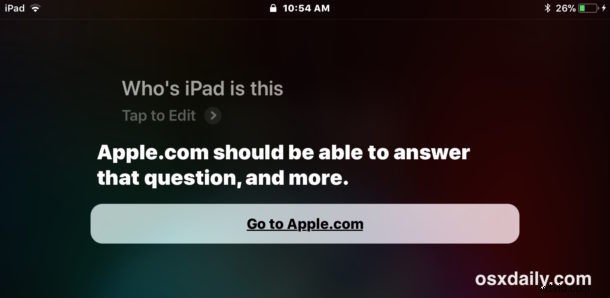
Všimněte si, že když se zeptáte zařízení „čí je to iPhone“, Siri téměř vždy přepíše požadavek jako „Kdo je iPhone je tento“, což dělá již dlouhou dobu, pravděpodobně proto, že „čí“ a „kdo je“ zní podobně. Bez ohledu na to, zda Siri přepisuje nesprávné slovo nebo ne, funkce stále funguje, jen se nezapomeňte zeptat „Čí je to iPhone“ na iPhone a iPad, protože Siri v současné době neví, jak zjistit vlastnictví iPadu, pokud mu neříkáte iPhone.
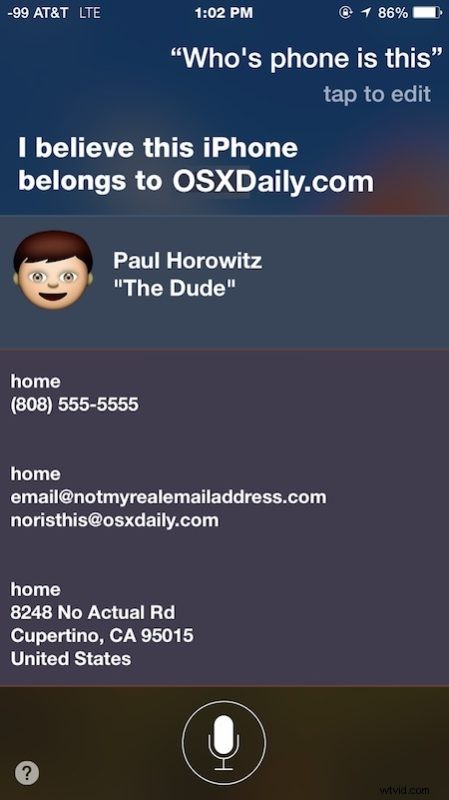
Potenciální významnou výhodou přístupu Siri je, že jej lze uzákonit a používat zcela bez použití rukou s „Hey Siri“, což znamená, že můžete deaktivovat Touch ID a Face ID na zařízení, které nemáte přímo u sebe. Pokud tedy například iPhone nebo iPad sedí na konferenčním stolku lícem nahoru, můžete říct „Hej Siri, čí je tento iPhone“ a pokusy o biometrické ověření by se uzamkly.
Existují i jiné způsoby, jak dočasně deaktivovat Touch ID a Face ID, například můžete dočasně deaktivovat Face ID stisknutím bočního tlačítka napájení a zrušením požadavku na vypnutí nebo jeho pětinásobným stisknutím, nebo můžete deaktivovat Touch ID opakovaným pokusy s nesprávným otiskem prstu. A samozřejmě můžete kdykoli zcela vypnout Touch ID v iOS, deaktivovat Face ID nebo používat iPhone X bez aktivovaného Face ID, a pokud deaktivujete biometrické ověřování, musíte k odemknutí iPhonu nebo iPadu vždy použít přístupový kód.
Pokud se vám tento tip líbil z důvodu ochrany osobních údajů nebo bezpečnostních důvodů, mohou se vám líbit i tyto obecné bezpečnostní tipy pro iPhone, které platí i pro iPad.
